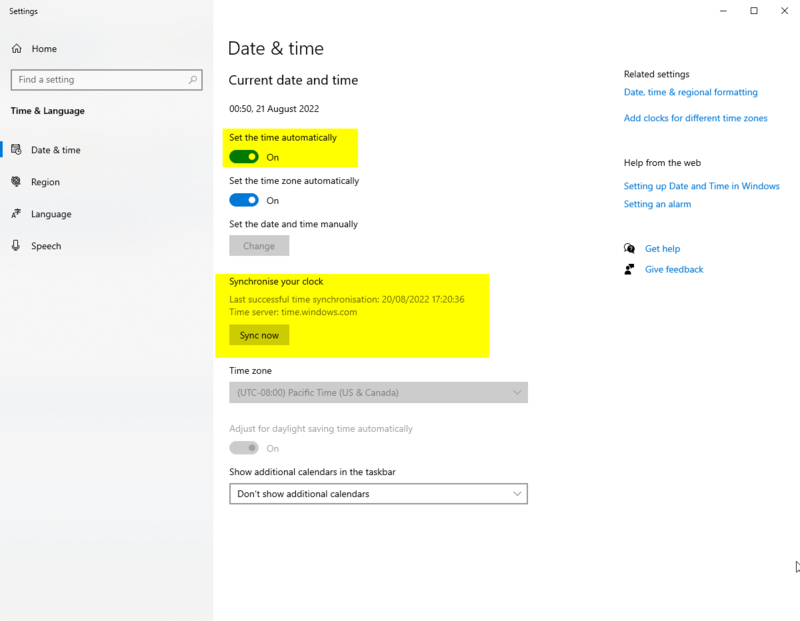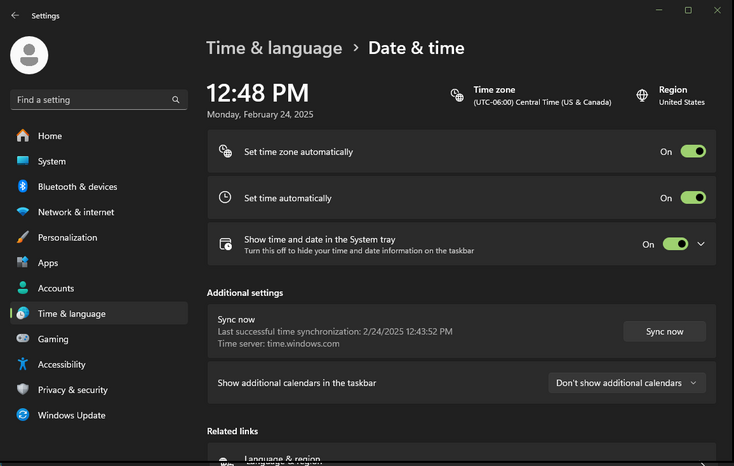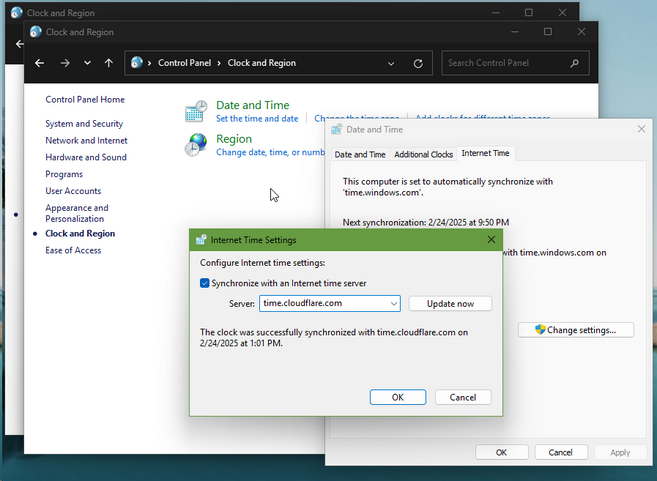No edit summary |
Created page with "NTPサーバーを変更するには、スタートメニューを開き、「コントロールパネル」を検索します。「時計と地域」をクリックし、「日付と時刻の設定」を選択します。表示されたウィンドウで「インターネット時刻」タブをクリックし、「設定の変更」ボタンを押します。ドロップダウンリストから別のサーバーを選択します。「今すぐ更新」をクリック..." |
||
| Line 25: | Line 25: | ||
# 「時計を同期する」の項目にある「今すぐ同期」ボタンをクリックします。 | # 「時計を同期する」の項目にある「今すぐ同期」ボタンをクリックします。 | ||
# 「今すぐ同期」をクリックしたあと、チェックマークが表示されることを確認します。長い待機時間の後に「時刻の同期に失敗しました」と表示される場合は、別の NTP サーバーを試す必要があります。 | # 「今すぐ同期」をクリックしたあと、チェックマークが表示されることを確認します。長い待機時間の後に「時刻の同期に失敗しました」と表示される場合は、別の NTP サーバーを試す必要があります。 | ||
# | # NTPサーバーを変更するには、スタートメニューを開き、「コントロールパネル」を検索します。「時計と地域」をクリックし、「日付と時刻の設定」を選択します。表示されたウィンドウで「インターネット時刻」タブをクリックし、「設定の変更」ボタンを押します。ドロップダウンリストから別のサーバーを選択します。「今すぐ更新」をクリックして同期をテストします。同期に成功したらウィンドウを閉じてください。 | ||
# | # Resoniteを再起動します。 | ||
Windows 10の設定メニュー | |||
[[File:SynchronizeYourClock.png|800px| | [[File:SynchronizeYourClock.png|800px|「自動的に時間を設定」と「時計を同期する」のスイッチがハイライトされたWindows 10の日付と時刻の設定]] | ||
Windows 11の設定メニュー | |||
[[File:SynchronizeYourClock11.png|734px| | [[File:SynchronizeYourClock11.png|734px|Windows 11の日時設定で、「自動的にタイムゾーンを設定する」と「自動的に時刻を設定する」が有効になっている場合]] | ||
[[File:ChangeNTP.png|657px| | [[File:ChangeNTP.png|657px|Windowsのインターネット時間設定ウィンドウには、NTPサーバーの変更と時刻同期の更新オプションが表示されています。]] | ||
Revision as of 03:40, 27 May 2025
Resoniteは、以下を含むさまざまな操作のために、コンピュータの時計が正しく同期されている必要があります:
- ログイン
- セッションへの参加
- アセットの読み込み
- メッセージの送信
わずか数秒(約5秒前後)のずれでも、問題が発生することがあります。
時計がずれているかを確認するには
- Time.is にアクセスします。
- サイトの左上に、あなたの時計がどの程度ずれているかが表示されます。
時計を再同期させる
修正する手順:
- システムトレイ(タスクバー右下)の時計を右クリックします。
- 「日時を調整する」を選択します。
- 「時刻を自動的に設定する」がオンになっていることを確認します。
- 正しいタイムゾーンが設定されていることを確認します。
- 「時計を同期する」の項目にある「今すぐ同期」ボタンをクリックします。
- 「今すぐ同期」をクリックしたあと、チェックマークが表示されることを確認します。長い待機時間の後に「時刻の同期に失敗しました」と表示される場合は、別の NTP サーバーを試す必要があります。
- NTPサーバーを変更するには、スタートメニューを開き、「コントロールパネル」を検索します。「時計と地域」をクリックし、「日付と時刻の設定」を選択します。表示されたウィンドウで「インターネット時刻」タブをクリックし、「設定の変更」ボタンを押します。ドロップダウンリストから別のサーバーを選択します。「今すぐ更新」をクリックして同期をテストします。同期に成功したらウィンドウを閉じてください。
- Resoniteを再起動します。
Windows 10の設定メニュー
Windows 11の設定メニュー